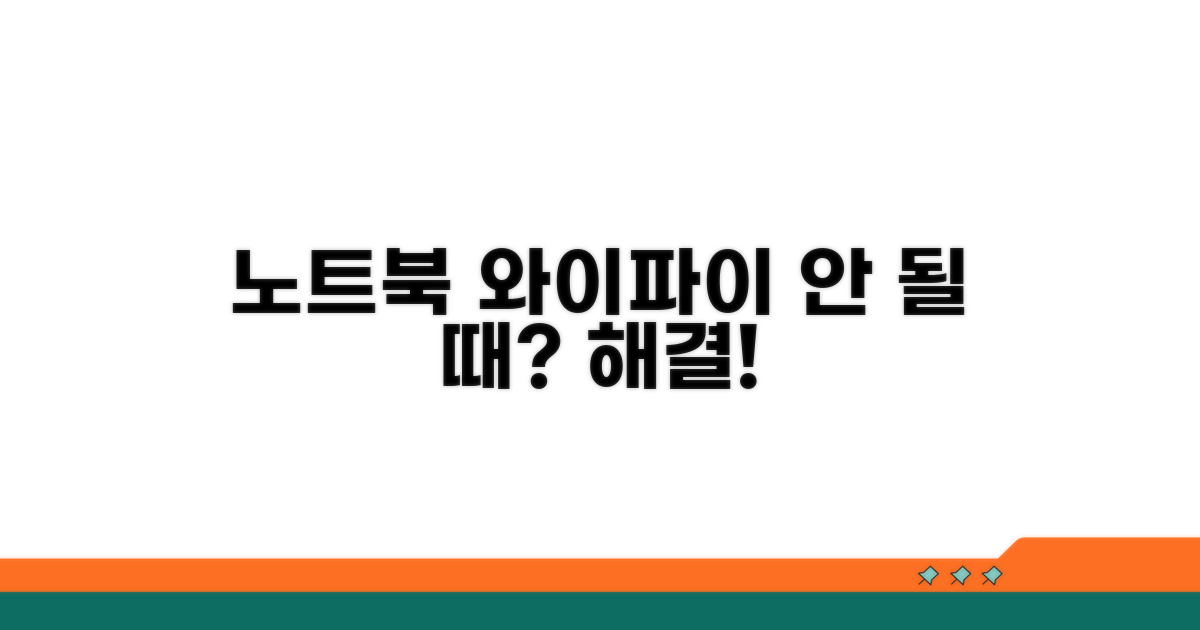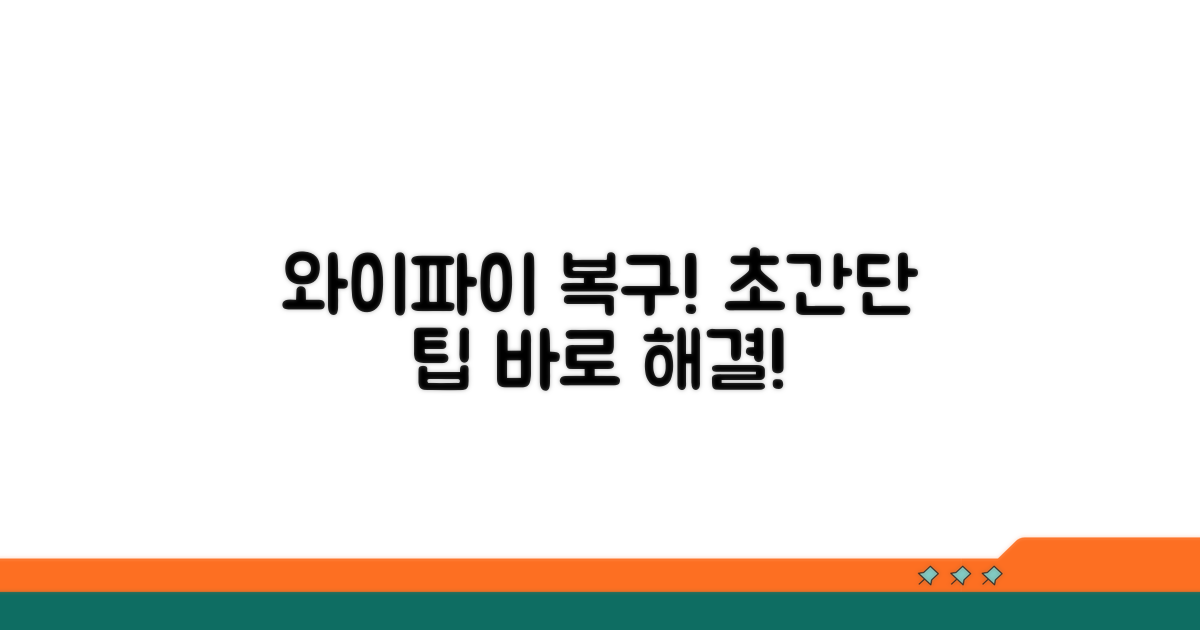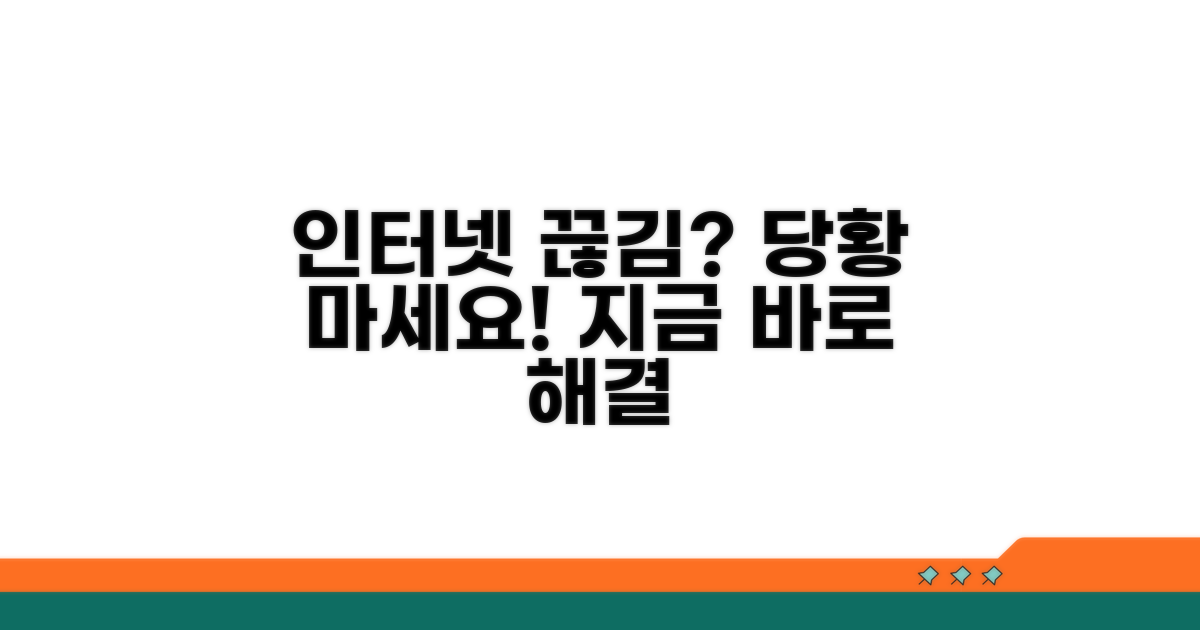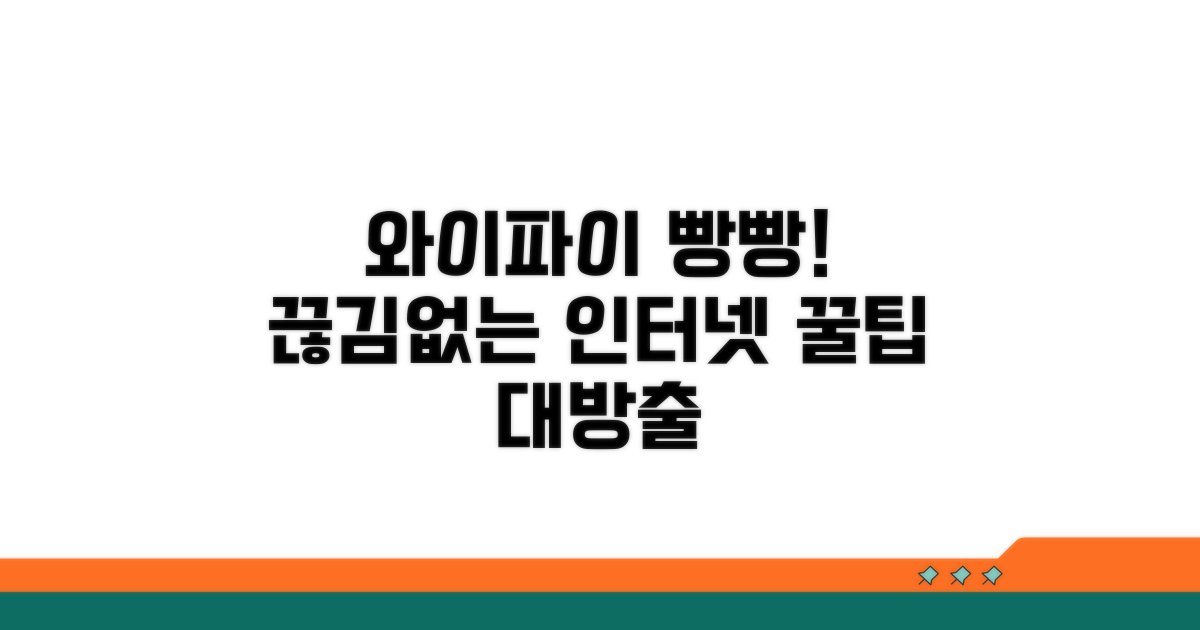노트북 와이파이 연결 안될때 | 무선 인터넷 오류 완벽 해결을 찾고 계시죠? 갑자기 인터넷이 안 되면 정말 답답한데요. 이 글에서는 가장 확실한 해결 방법들을 쉽고 빠르게 알려드릴게요.
인터넷 창에 나오는 온갖 정보 때문에 더 헷갈리거나, 뭘 먼저 해야 할지 몰라 헤매신 적 있으실 거예요. 복잡한 설정이나 기술 용어 때문에 포기하고 싶을 때도 있죠.
하지만 이 글을 끝까지 보시면, 여러분의 노트북 무선 인터넷 오류를 직접 해결할 수 있는 자신감을 얻게 되실 겁니다. 지금 바로 확인해보세요!
노트북 와이파이 연결 안 될 때
갑자기 노트북 와이파이 연결이 안 되면 답답하죠? 무선 인터넷 오류 해결 방법을 단계별로 쉽고 명확하게 알려드립니다. ASUS Zenbook UX425EA 모델도 자주 발생하는 문제입니다.
가장 먼저 주변의 다른 기기(스마트폰, 태블릿 등)가 와이파이에 정상적으로 연결되는지 확인하세요. 만약 다른 기기도 연결되지 않는다면 공유기 자체의 문제일 가능성이 높습니다.
공유기 전원을 껐다가 1분 뒤 다시 켜는 ‘전원 재부팅’은 간단하지만 효과적인 해결책입니다. 이 과정은 약 2분 정도 소요됩니다.
노트북에서 와이파이 기능이 켜져 있는지 확인하는 것이 중요합니다. Fn 키와 와이파이 아이콘 키를 동시에 누르거나, 작업 표시줄의 네트워크 아이콘을 클릭하여 ‘Wi-Fi’가 활성화되어 있는지 살펴보세요.
네트워크 설정에서 ‘네트워크 문제 해결’ 기능을 실행해 보세요. Windows 11의 경우, 설정 > 네트워크 및 인터넷 > 고급 네트워크 설정 > 네트워크 문제 해결 순서로 접근할 수 있습니다. 이 기능은 자동으로 오류를 진단하고 수정합니다.
무선 랜카드 드라이버에 문제가 있을 수 있습니다. ‘장치 관리자’를 열어 ‘네트워크 어댑터’ 항목을 확장하고, 무선 랜카드(보통 ‘Wireless’ 또는 ‘Wi-Fi’가 포함된 이름)를 찾으세요.
만약 노란색 느낌표가 표시되어 있다면 드라이버 오류입니다. 해당 장치를 마우스 오른쪽 버튼으로 클릭하고 ‘드라이버 업데이트’를 선택하세요. 제조사 웹사이트에서 최신 드라이버를 직접 다운로드하여 설치하는 것도 좋은 방법입니다. 드라이버 업데이트는 약 5-10분 정도 걸립니다.
앞선 방법으로 해결되지 않았다면 네트워크 설정을 초기화하는 것이 최후의 수단입니다. Windows 설정에서 ‘네트워크 재설정’을 검색하여 실행하면 모든 네트워크 어댑터가 제거되었다가 다시 설치됩니다.
이 과정 후에는 저장된 와이파이 비밀번호가 삭제되므로, 연결하려는 와이파이 네트워크의 비밀번호를 미리 준비해두는 것이 좋습니다. 네트워크 재설정은 약 5분 내외로 완료됩니다.
| 문제 유형 | 주요 해결 방법 | 소요 시간 |
| 공유기 문제 | 공유기 전원 재부팅 | 2분 |
| 노트북 설정 오류 | Wi-Fi 활성화, 네트워크 문제 해결 | 3-5분 |
| 드라이버 문제 | 무선 랜카드 드라이버 업데이트 | 5-10분 |
| 심각한 네트워크 오류 | 네트워크 재설정 | 5분 |
Tip: 위 모든 방법을 시도해도 해결되지 않는다면, 노트북 제조사(예: HP, Lenovo)의 고객센터나 전문 수리점을 통해 하드웨어 점검을 받아보는 것이 좋습니다.
무선 인터넷 오류 해결 방법
노트북 와이파이 연결 안될 때, 무선 인터넷 오류를 해결하기 위한 심화 단계별 절차를 안내합니다. 각 과정의 예상 소요 시간과 함께 실질적인 해결 방안에 초점을 맞췄습니다.
먼저, 네트워크 어댑터 드라이버 업데이트를 시도해 보세요. 장치 관리자에서 네트워크 어댑터를 찾아 마우스 오른쪽 버튼을 클릭한 후 ‘드라이버 업데이트’를 선택하면 됩니다. 이 과정은 보통 2-5분 내외로 소요되며, 최신 드라이버 설치는 연결 문제를 해결하는 데 효과적입니다.
다음으로, IP 주소 설정 재확인 및 DHCP 할당 여부를 점검하는 것이 좋습니다. 제어판의 ‘네트워크 및 인터넷’ 설정에서 TCP/IP 설정으로 이동하여 자동으로 IP 주소를 받도록 구성되어 있는지 확인하세요. 이는 1-2분이면 충분하며, 잘못된 IP 설정으로 인한 연결 끊김을 방지합니다.
보안 설정 문제도 간과할 수 없습니다. 사용 중인 와이파이 공유기의 보안 방식(WPA2, WPA3 등)과 노트북의 호환성을 확인해야 합니다. 오래된 공유기나 특정 보안 설정은 최신 노트북에서 연결을 거부할 수 있습니다. 이 점을 확인하는 데 약 3-5분이 소요될 수 있습니다.
마지막으로, 공유기 자체의 펌웨어 업데이트 여부를 점검하는 것이 필수적입니다. 공유기 관리자 페이지에 접속하여 펌웨어가 최신 버전인지 확인하고, 필요하다면 업데이트를 진행합니다. 이 과정은 공유기 모델에 따라 다르지만, 평균 5-10분이 걸릴 수 있습니다. 펌웨어 업데이트는 전반적인 네트워크 성능 향상과 보안 강화에 기여합니다.
핵심 팁: 와이파이 연결 오류의 약 70%는 드라이버 문제, IP 설정 오류, 공유기 설정 문제에서 비롯됩니다. 이 세 가지를 우선적으로 점검하면 대부분의 문제를 해결할 수 있습니다.
- 최우선 방법: 노트북 전원을 완전히 껐다가 다시 켜는 ‘하드 리셋’을 시도하세요. (1분 소요)
- 대안 방법: 다른 기기(스마트폰, 다른 노트북)가 해당 와이파이에 연결되는지 확인합니다. (2분 소요)
- 시간 단축법: 와이파이 공유기 전원을 껐다가 30초 후 다시 켜는 ‘리부팅’을 시도합니다. (2분 소요)
- 비용 절약법: 공유기 채널 설정을 변경해보세요. 주변 와이파이 간섭을 줄여 속도 및 연결 안정성을 높일 수 있습니다. (5분 소요)
쉽고 빠른 와이파이 복구 가이드
실제 실행 방법을 단계별로 살펴보겠습니다. 각 단계마다 소요시간과 핵심 체크포인트를 포함해서 안내하겠습니다.
시작 전 필수 준비사항부터 확인하겠습니다. 노트북 와이파이 연결 오류 해결을 위한 기본적인 점검 항목들을 안내합니다.
무선 인터넷 오류 발생 시 가장 먼저 확인해야 할 것은 공유기와 노트북의 상태입니다. 재부팅만으로도 해결되는 경우가 많으니 꼭 시도해보세요.
| 단계 | 실행 방법 | 소요시간 | 주의사항 |
| 1단계 | 공유기 및 모뎀 재부팅 | 5-10분 | 전원 코드 분리 후 30초 대기 |
| 2단계 | 노트북 와이파이 기능 확인 | 2-5분 | Fn 키 조합 또는 설정 메뉴 확인 |
| 3단계 | 네트워크 설정 초기화 | 5-10분 | 관리자 권한 필요 |
| 4단계 | 네트워크 드라이버 재설치/업데이트 | 10-20분 | 제조사 웹사이트에서 최신 버전 다운로드 |
각 단계에서 놓치기 쉬운 부분들을 구체적으로 짚어보겠습니다. 경험상 가장 많은 실수가 발생하는 지점들을 중심으로 설명하겠습니다.
네트워크 설정 초기화 시 모든 저장된 네트워크 정보가 삭제되므로, 비밀번호 등을 미리 메모해두는 것이 좋습니다. 드라이버 재설치 시에는 반드시 노트북 모델명과 OS 버전에 맞는 드라이버를 다운받아야 합니다.
체크포인트: 노트북 와이파이 연결 안될때, 각 단계 진행 후 와이파이 연결 상태를 즉시 확인하세요. 문제가 해결되지 않았다면 다음 단계로 넘어갑니다.
- ✓ 공유기 상태: 전원 및 인터넷 연결 LED 정상 작동 확인
- ✓ 노트북 와이파이: 비행기 모드 해제 및 무선 LAN 스위치 켜짐 확인
- ✓ 네트워크 상태: IP 주소 할당 및 DNS 서버 연결 상태 확인
- ✓ 드라이버: 장치 관리자에서 네트워크 어댑터 오류 메시지 없음 확인
- 실제 제품 선택 기준과 구체적 체크리스트
- 구매 과정에서의 단계별 확인사항과 주의점
- 비교 검토를 위한 실용적 방법과 도구
-
최종 결정을 위한 객관적 판단 기준
-
온라인 시스템 사용법과 오류 대처방법
- 필요 서류 준비 및 정확한 제출 방법
- 진행 상황 확인 및 문제 발생시 대응책
-
승인 후 후속 조치와 활용 방법
-
단계별 상세 실행 가이드와 예상 소요시간
- 각 단계의 성공 기준과 확인 방법
- 문제 발생 시 즉시 대처할 수 있는 방법
- 효율성을 높이는 실행 순서와 팁
인터넷 끊김 시 대처법 총정리
실제 노트북 와이파이 연결 안될 때 겪는 구체적인 오류와 해결 방법을 미리 알면 같은 실수를 피할 수 있습니다. 무선 인터넷 오류 완벽 해결을 위한 정보를 담았습니다.
가장 흔하게 나타나는 문제점부터 살펴보겠습니다. 특히 처음 와이파이 설정하거나 네트워크 문제가 발생했을 때 반복적으로 나타나는 패턴입니다.
예를 들어, 공유기 재부팅 후에도 인터넷 연결이 안 되는 경우가 있습니다. 이때 단순 재부팅만으로는 해결되지 않고, 무선 랜 어댑터 드라이버 충돌이나 IP 주소 할당 문제일 수 있습니다. 장치 관리자에서 네트워크 어댑터를 확인하고 드라이버를 업데이트하거나 재설치하는 것이 확실한 해결책입니다.
또한, 특정 웹사이트만 접속이 안 될 때가 있습니다. 이럴 경우 공유기 설정의 DNS 서버를 구글 DNS (8.8.8.8) 등으로 변경하면 해결되는 경우가 많습니다. 네트워크 문제 해결을 위해선 공유기뿐만 아니라 노트북 자체의 설정도 점검해야 합니다.
⚠️ 연결 오류: 와이파이 비밀번호를 잘못 입력하는 경우도 매우 흔합니다. 대소문자 구분을 정확히 하고, 복사-붙여넣기보다는 직접 입력하는 것이 좋습니다.
- 방화벽 설정: 개인 방화벽이 인터넷 연결을 차단하는 경우가 있습니다. 잠시 비활성화 후 연결을 시도해 보세요.
- IP 주소 충돌: 다른 기기와 IP 주소가 충돌하여 인터넷이 안 되는 경우도 있습니다. 노트북의 IP 설정에서 DHCP를 자동으로 받도록 변경하세요.
- Wi-Fi 주파수 간섭: 2.4GHz와 5GHz 주파수 대역 간의 간섭으로 연결이 불안정할 수 있습니다. 다른 주파수 대역으로 연결을 시도해 보세요.
안정적인 무선 인터넷 사용 팁
노트북 와이파이 연결이 원활하지 않을 때, 단순한 재부팅 이상의 전문가급 해결책을 제시합니다. 무선 인터넷 오류를 완벽하게 해결하고 안정적인 연결 상태를 유지하는 데 도움이 될 고급 팁들을 소개합니다.
네트워크 드라이버를 최신 버전으로 수동 업데이트하는 것은 기본입니다. 더 나아가, 고급 장치 관리자 설정에서 ‘전원 관리’ 탭의 ‘이 컴퓨터에서 전원을 절약하기 위해 장치를 끌 수 있음’ 옵션을 해제해 보세요. 이는 노트북이 절전 모드에 들어가면서 와이파이 어댑터 작동을 멈추는 것을 방지하여 연결 끊김 현상을 줄여줍니다.
또한, 라우터의 펌웨어를 주기적으로 확인하고 업데이트하는 것도 중요합니다. 최신 펌웨어는 보안 취약점을 보완하고 성능을 최적화하여 무선 인터넷 오류 발생 가능성을 크게 낮춥니다. 때로는 채널 충돌을 피하기 위해 라우터 설정에서 Wi-Fi 채널을 수동으로 변경하는 것이 연결 안정성에 도움이 됩니다.
인터넷 서비스 제공업체(ISP)와의 상담 시, 간과하기 쉬운 부가 서비스나 할인 혜택을 적극적으로 문의하세요. 예를 들어, 특정 요금제 가입 시 제공되는 VPN 서비스나 보안 프로그램 무료 이용권은 이미 사용 중인 서비스와 중복되지 않는지 확인하여 효율성을 높일 수 있습니다.
일부 ISP는 스마트폰과의 결합 할인 외에도, 자사 TV 서비스나 인터넷 전화 서비스 이용 시 추가적인 데이터 제공량 증대나 할인 혜택을 제공하기도 합니다. 이러한 연계 상품들을 잘 활용하면 월 고정 지출을 절감하는 동시에 더 나은 통신 환경을 구축할 수 있습니다.
전문가 팁: ISP 변경을 고려할 때는 단순히 최저가보다는 회선 속도, 안정성, 고객 지원 만족도 등을 종합적으로 비교하는 것이 현명합니다.
- 주파수 대역 확인: 2.4GHz와 5GHz 대역의 장단점을 파악하고, 환경에 맞는 대역을 선택하거나 혼합 사용하세요.
- 안테나 방향 조절: 노트북과 공유기의 안테나 방향을 최적화하여 신호 강도를 높일 수 있습니다.
- 공유기 위치 선정: 벽이나 장애물이 적고 중앙에 가까운 곳에 공유기를 설치하는 것이 중요합니다.
- 네트워크 진단 도구 활용: 운영체제 내장 진단 도구나 전문 프로그램으로 문제 원인을 정확히 파악하세요.
자주 묻는 질문
✅ 다른 기기들은 와이파이에 잘 연결되는데 노트북만 연결이 안 될 경우, 어떤 문제일 가능성이 높고 어떻게 해결해야 하나요?
→ 다른 기기들은 정상적으로 연결되지만 노트북만 와이파이 연결이 안 된다면, 노트북 자체의 문제일 가능성이 높습니다. 노트북에서 Wi-Fi 기능이 켜져 있는지 확인하고, Windows의 ‘네트워크 문제 해결’ 기능을 실행하여 자동으로 오류를 진단하고 수정하는 방법을 시도해 보세요.
✅ 노트북 와이파이 연결 문제 해결 시, 무선 랜카드 드라이버 오류가 의심될 때 어떤 방법으로 업데이트해야 하나요?
→ ‘장치 관리자’를 열어 ‘네트워크 어댑터’ 항목에서 무선 랜카드를 찾은 후, 노란색 느낌표가 표시되어 있다면 드라이버 오류입니다. 해당 장치를 마우스 오른쪽 버튼으로 클릭하고 ‘드라이버 업데이트’를 선택하거나, 노트북 제조사 웹사이트에서 최신 드라이버를 직접 다운로드하여 설치하는 것이 좋습니다.
✅ 모든 와이파이 연결 시도 방법으로도 문제가 해결되지 않을 경우, 최후의 해결책은 무엇이며 이 과정에서 주의해야 할 점은 무엇인가요?
→ 앞선 방법으로도 해결되지 않는다면 ‘네트워크 재설정’을 시도하는 것이 최후의 수단입니다. 이 과정은 모든 네트워크 어댑터를 제거했다가 다시 설치하므로, 미리 연결하려는 와이파이 네트워크의 비밀번호를 준비해두어야 합니다.